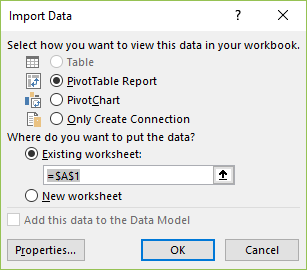Môžete vytvoriť dynamické pripojenie medzi excelovým zošitom a databázovým serverom služby SQL Server Analysis Services Online Analytical Processing (OLAP ) a potom toto pripojenie obnoviť pri každej zmene údajov. Ak bol vytvorený na databázovom serveri, môžete sa pripojiť ku konkrétnemu súbor kocky v režime offline. Údaje môžete importovať do Excelu ako tabuľku alebo ako zostavu kontingenčnej tabuľky.
Ak sa chcete pripojiť k databázovému serveru SQL Server Analysis Services (OLAP ), použite excelové prostredie na transformáciu & (Power Query).
-
Kliknite na kartu Údaje a potom na položku Získať údaje > z databázového > z databázy SQL Server Analysis Services Database (Import). Ak sa tlačidlo Získať údaje nezobrazuje, kliknite na položku Nový dotaz > z databázy > Z databázy SQL Server analysis services.
-
Zadajte názov servera a stlačte tlačidlo OK.
-
Na table Navigátor vyberte databázu a potom kocku alebo tabuľky, ktoré chcete pripojiť.
-
Ak chcete načítať vybratú tabuľku, kliknite na tlačidlo Načítať . Ak chcete pred načítaním vykonať ďalšie filtre údajov a transformácie, kliknite na položku Upraviť .
V Exceli 2010 a 2013 existujú dva spôsoby vytvorenia pripojenia k databáze SQL Server Analysis Services (OLAP). Odporúčaným spôsobom je použiť Power Query, ktorý je k dispozícii po stiahnutí doplnku Power Query. Ak nemôžete stiahnuť Power Query, môžete použiť Sprievodcu pripojením údajov.
Power Query
-
Na páse s nástrojmi Power Query kliknite na položku Z databázy > z databázy služby SQL Server Analysis Services.
-
Zadajte názov servera a stlačte tlačidlo OK.
-
Na table Navigátor vyberte databázu a potom kocku alebo tabuľky, ktoré chcete pripojiť.
-
Ak chcete načítať vybratú tabuľku, kliknite na tlačidlo Načítať . Ak chcete pred načítaním vykonať ďalšie filtre údajov a transformácie, kliknite na položku Upraviť .
Sprievodca pripojením údajov
-
Na karte Údaje kliknite v skupine Získať externé údaje na položku Z iných zdrojov a potom na položku Zo služby Analysis Services.

-
V Sprievodcovi pripojením údajov zadajte názov servera a vyberte možnosť prihlásenia. Kliknite na tlačidlo Ďalej.
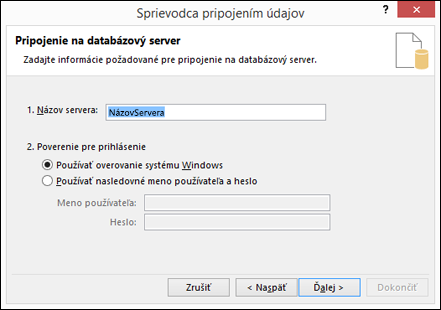
-
Vyberte databázu a tabuľku alebo kocku, ku ktorým sa chcete pripojiť, a potom kliknite na tlačidlo Ďalej.
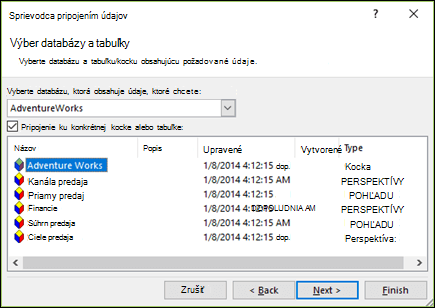
-
Zadajte názov a popis nového pripojenia a stlačením klávesu Finish ho uložte.
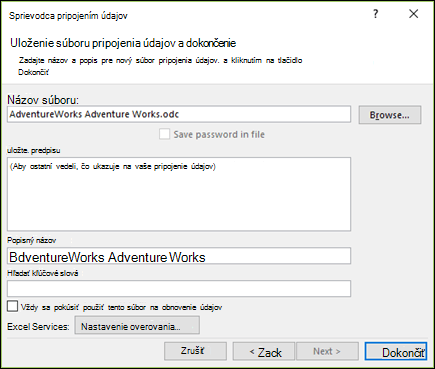
-
V dialógovom okne Import údajov vyberte možnosť spôsobu načítania údajov a umiestnenia údajov. Od Excelu 2013 máte tiež možnosť uložiť údaje do dátového modelu.